Todos hemos estado allí en un momento u otro. Empieza a trabajar en un archivo de Microsoft Excel para esa importante reunión que está programada para la próxima semana o está tratando de terminar ese trabajo que vence la próxima semana en su Word y desastre huelgas. Por algún karma desafortunado, tu Mac te abandona o la Aplicación muere contigo. ¿Cómo puede volver atrás y buscar estos archivos si no había guardado la última copia mientras trabajaba?
Estos archivos no siempre son los más fáciles de encontrar y recuperar. Aquí hay algunos consejos que pueden ayudarlo a encontrar estos archivos en su Macbook.
Abra su aplicación Finder en su Macbook.
Paso 1 Presione las teclas Cmd + F para ir al cuadro de búsqueda. Escribe This Mac y presiona Enter.
Paso 2 Vaya al icono de engranaje pequeño y asegúrese de marcar "Mostrar criterios de búsqueda".
Paso 3 Configuremos los aspectos clave de sus criterios de búsqueda para buscar los archivos. Comenzaremos configurando "Tipo" en "Otro". Presione el botón "+" y luego asigne "Fecha de última modificación" dentro de 1 día.
Paso 4 También queremos asegurarnos de que podemos obtener la lista de todos los archivos que están visibles y ocultos. Para hacerlo, haga clic en el menú desplegable y elija otro. Busque o desplácese hacia abajo hasta encontrar "Archivo invisible". Selecciónelo y luego configúrelo en "Visible o invisible" como se muestra en la captura de pantalla.
Paso - 5 Presione el botón "+" para abrir un nuevo criterio. En este caso, establezcamos el tipo de archivos del sistema y lo marquemos como "incluido".
Paso - 6. Ahora que los filtros están configurados, puede buscar en el cuadro de búsqueda sus archivos .xlxs o .xlsb si perdió esa hoja de cálculo. También puede buscar la recuperación automática y puede que aparezca la copia del documento de Word en el que estaba trabajando, como se muestra en la captura de pantalla.
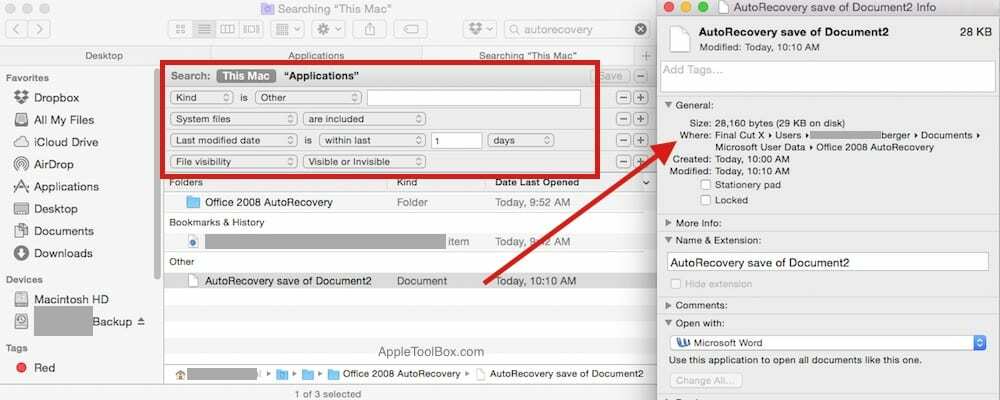
Si el documento / .docx en el que estaba trabajando no se pudo localizar siguiendo los pasos anteriores, también puede intentar ubicar el archivo en el directorio $ TMP de su Mac. Para hacerlo, inicie Terminal mediante Aplicaciones> utilidades> Terminal. En el símbolo del sistema, escriba lo siguiente:
Eco $ TMPDIR
y presione Enter
A continuación, escriba open $ TMPDIR para abrir y examinar las carpetas temporales. Por lo general, la carpeta titulada "Artículos temporales”A menudo albergará su documento.
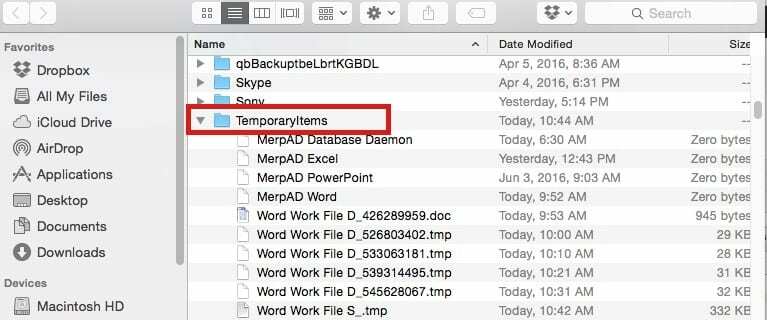
Tenga en cuenta que es posible que no todos los documentos sean recuperables. Por lo tanto, es importante que tome los pasos y el tiempo necesarios para guardar sus documentos mientras trabaja en el borrador.
La mayoría de las ediciones de Microsoft Word para Windows y Mac incluyen una configuración que realiza automáticamente una copia de seguridad de un documento.
Esta copia de seguridad es una versión atrás de la versión guardada actualmente del documento, por lo que mostrará el contenido tal como estaba antes de su guardado más reciente del archivo "en vivo".
En Mac, ir al menú de Word a Preferencias y hacer clic en el icono Guardar lo lleva a la casilla de verificación de copia de seguridad en algunas versiones del programa. Aquí puede establecer el intervalo de tiempo que desea que utilice la función de recuperación automática para guardar su documento. Definitivamente es una buena idea explorar antes de que te golpee el próximo desastre de MS-Office.
Háganos saber si ha encontrado otras formas de recuperar un documento perdido o no guardado en su Macbook.

Obsesionado con la tecnología desde la llegada temprana de A / UX a Apple, Sudz (SK) es responsable de la dirección editorial de AppleToolBox. Tiene su base en Los Ángeles, CA.
Sudz se especializa en cubrir todo lo relacionado con macOS, habiendo revisado docenas de desarrollos de OS X y macOS a lo largo de los años.
En una vida anterior, Sudz trabajó ayudando a compañías Fortune 100 con sus aspiraciones de transformación empresarial y tecnológica.